Запуск собственных серверов Minecraft периодически меняется то по способу создания, то по методикам оптимизации. Игра постепенно становится более навороченной, и требования к серверной части возрастают. Майнкрафт собрал грандиозное число поклонников, поэтому есть смысл изучить данную статью, чтобы и гики были удовлетворены, и для хейтеров не было причин набрасываться на организатора нового сервера.
Простая концепция мира из «простейших кубиков» постепенно превратилась в среду для общения, создания весьма сложных объектов, копирующих реальный мир. И вот это накладывает некоторые ограничения. Чем детальнее игрок создает элементы, тем выше нагрузка на процессор, оперативную память сервера. Ситуация дополнительно усложнена тем, что на один хост подключается несколько пользователей. Рассмотрим типовые проблемы на примере версии Java Edition.
Виды серверов
Рассмотрим несколько популярных названий серверов Minecraft.
Клиент игры
Простейший вариант Server Minecraft – сервер, встроенный в клиент самой игры. Всего-то нужно выбрать создание нового мира, кликнуть подтверждение, и виртуальная вселенная станет доступной по локальной сети. Правда, поиграть вместе с удаленными пользователями не удастся, придется довольствоваться «домашними». Да и допустимая нагрузка на него минимальная, максимум пара-тройка аккаунтов, из-за чего такой вариант практически никогда не рассматривают.
КАК ВЫДЕЛИТЬ СЕРВЕРУ ПАМЯТЬ?( Ничего не помогло у меня виндовс 10)
Vanilla
Одно из популярных названий серверов Minecraft – Vanilla. Это оригинальный модуль, автором которого является компания Mojang Studios. Он имеет простой функционал по созданию сервера с персональным виртуальным миром. Подключиться к нему можно из любой точки планеты, где есть доступ к интернету. Разобраться в настройке довольно легко, новичкам можно ознакомиться с подробной инструкцией (размещена в игровой Wiki).
Такой вариант хорош только для начинающих. При «углублении в матчасть» придется столкнуться с отсутствием возможности подключить плагин для расширения функций официального сервера Майнкрафт . Такой нюанс не позволяет автоматизировать ряд процессов, приводит к относительно большому расходу оперативной памяти (из-за отсутствия фишек для оптимизации работы серверной части).
Bukkit
Второй вариант сервера Майнкрафт для ПК – Bukkit. Решение создано энтузиастами, которые не стали изобретать велосипед, а использовали в качестве базы версию Vanilla. Его расширили путем интеграции поддержки модов (модификаций) и плагинов. Пользователей привлекают в Bukkit как менее суровые требования к оперативной памяти, так и возможность добавлять в игровой процесс блоки нового типа.
Первое позволяет арендовать у провайдера timeweb.cloud тарифы подешевле, чем при выборе сервера Minecraft Vanilla. Второе заметно разнообразит игровой процесс. Единственный минус у решения заключается в заброшенном репозитории – никто его не обновляет с 2014 года, потому что разработчики проекта были включены в команду Mojang Studios и теперь работают над развитием официальных сервисов.
Как зайти на сервер? Как выделить память на Java и Minecraft? Наш личный проект.
SpigotMC
Общий недостаток предыдущих вариантов сервера в Minecraft – это отсутствие автоматизации. Из простенького мира, состоящего из однотипных кубиков, игра превратилась в увлекательную и весьма сложную забаву. Поэтому появление поддержки API в продукте SpigotMC стало своевременным. В качестве базы нового ядра была взята «заброшенная» разработка Bukkit. Ее переработали, внесли массу фишек для повышения производительности и надежности.
Единственный недостаток сервера Майнкрафт на ПК SpigotMC заключается в его официальной блокировке в Git-репозитории. Поэтому скачивать исходники придется при помощи специальной утилиты BuildTools. Она представляет собой инструмент, избавляющий от дистрибуции софта в скомпилированном виде. Благодаря самостоятельному исполнению процедуры, запреты от DMCA становятся бессмысленными.
PaperMC
Еще один действующий проект Servers Minecraft – PaperMC. В нем также основной фишкой стало наличие поддержки API, а это автоматически означает расширенные возможности по созданию или модернизации существующих плагинов. Формально разработка является форком от SpigotMC, но функционально она представляет собой «новый взгляд» на оптимизацию Minecraft . Помогает в развитии решения довольно развитое комьюнити, позволяющее оперативно решать вопросы.
Плагины, разработанные под Spigit в 99%, без доработок начинают работать на PaperMC. Обратная совместимость также возможна, ее желательно проверять на тестовом аккаунте. Отчасти это повлияло на то, что их причисляют к топу серверов Майнкрафт. Пользователи могут экспериментировать с обеими, не переживая, что понравившийся модуль будет недоступен. Но нужно учитывать, что официальной поддержки не будет, она распространяется только на официальные разработки внутри проекта.
Проблемы и решения
При создании нового сервера Майнкрафт нужно понимать, что архитектура приложения имеет ряд особенностей. Например, немалая часть решений, независимо от количества выделенных процессорных мощностей, для работы платформы будет использовать 1 ядро. Остальные останутся незадействованными (фактически простаивающими). Это стоит учитывать при аренде облачных ресурсов; в зависимости от ситуации важнее тактовая частота, а не многоядерность процессора, не влияющая на производительность.
Отдельный вопрос – объем оперативной памяти. Здесь нужно учитывать:
- Количество миров, открываемых одновременно.
- Размер каждого генерируемого виртуального пространства.
- Общее количество игроков, кому будет предоставлен доступ.
Плюс к перечисленному рекомендуется учитывать особенности работы Java-приложений. Они для комфортной работы всегда требуют определенного запаса оперативки. Например, если разработчик рассчитывает на потребление 8 Гбайт ОЗУ, лучше обеспечить программу объемом до 12 Гбайт, не меньше. Приведенные цифры весьма условны, зато хорошо отражают суть вопроса. Тем более, при аренде удаленного сервера тарифы позволяют резервировать ресурсы с приличным запасом.
Чтобы избежать проблем с запуском сервера Minecraft , стоит учитывать ряд правил:
- Потребление оперативки рекомендуется контролировать специальными программами вроде LagMeter. Они дают объективную картину в режиме реального времени.
- Стоит регулярно проверять наличие обновлений плагинов и устанавливать их. Разработчики работают над ускорением своих продуктов, устранением неполадок.
- Желательно все генерируемые карты ограничивать, например, при помощи плагина вроде WorldBorder. Такой подход снижает общую нагрузку на сервер.
- Есть смысл экспериментировать с новыми плагинами. И менять тяжеловесные модули на более легкие, с меньшими требованиями к процессору и оперативной памяти.
Приносят пользу и плагины для очистки дропа. Таким термином называют предметы, выпадающие при смерти моба (персонажа) или разрушении блоков. Чем больше скапливается несобранных или «оставленных на потом» дропов, тем больше системных ресурсов программа использует попусту. Для такой оптимизации Minecraft используют плагины NoLagg и McClean. Стоит просматривать статистику до их применения и после, чтобы выбрать оптимальный режим работы сервера.
Генерация карты блоков
Теперь об игровом процессе. При первом подключении к серверу новый персонаж автоматически появится на общей точке сбора (так называемый спаун). Это единственное место, координаты для которого генерируются сервером предварительно. Процедура выполняется на основании настроек в конфигурационных файлах серверной части приложения. Ключевой параметр здесь – дальность прорисовки объекта, измеряемая в чанках.
Один чанк – область карты размером 16х16 и высотой в 256 блоков. Сколько их нужно выделить, зависит от настроек сервера. И отчасти от его владельца, выбирающего параметры по собственному усмотрению. Процесс генерации точки появления игровых персонажей требует от сервера выделения существенных ресурсов, ведь все происходит динамически, с хранением данных в оперативной памяти, постоянным увеличением объема файла, содержащего карту миру.
И чем больше пользователей входит на сервер, тем выше потребность разобраться, как оптимизировать Minecraft . Новички часто отталкиваются от нагрузки при спауне всего одного игрока, максимум пары десятков. Но при входе тысячи пользователей сервер «упадет» без шансов выдержать нагрузку. В лучшем случае на момент массового респауна они будут наблюдать некоторые «тормоза», что тоже напрягает игроков.
Если значение TPS (Ticks per Second, тактов в секунду) упало ниже 20, сервер выкинет персонажей из мира по таймауту. Штатно один TPS равен 50 мс, а 1 секунда реального мира – 20 тактам игрового. Здесь все зависит от владельца сервера. Так, один из старейших ресурсов 2b2t (2builders2tools) спокойно «переваривает» карту с границей мира в 30 млн блоков. Ее объем достиг уже 8 Тбайт, и на этом рост, похоже, не ограничится.
Но не всем доступны столь огромные ресурсы, чтобы потянуть практически бесконечные миры. Решение проблемы одно – ограничить собственный мир конкретными координатами и сгенерировать карту заранее. Такой подход позволяет избежать нагрузки на сервер из-за отсутствия динамической генерации блоков, процессору достаточно считать уже существующий ландшафт. Заодно он дает возможность прогнозировать потребление оперативной памяти.
Оптимальный вариант – это воспользоваться плагином WorldBorder. Новичкам лучше создавать мир в виде окружности с центром на точке спауна. Выполняется это командой:
/wb set spawn
Пересечь условную границу не получится, игровой персонаж будет отброшен на несколько блоков назад, если попытается пройти на «несуществующую территорию». Если встретится упрямый пользователь, который начнет целеустремленно пытаться выйти за грань карты, его автоматически перекинут на точку спауна.
Команда для предварительной генерации мира в соответствии с выбранной формой:
/wb fill
Стоит подтвердить ее выполнение при помощи:
/wb confirm
Процессор Intel Xeon Gold 6240 справляется с генерацией мира радиусом 5000 блоков примерно за 2 часа. Всего можно будет создать примерно 40 млрд блоков. При увеличении радиуса время возрастает соразмерно общему количеству генерируемых элементов.
На весь период создания карты на сервере будет резко снижен показатель TPS, это нужно учитывать при наличии на нем активных игроков. Также стоит заранее выделить достаточное количество свободного места.
Так, на карту радиусом 5000 блоков уходит почти 2 Гбайт от объема дискового накопителя. Такие моменты напрямую влияют на выбор тарифа при аренде облачных ресурсов. Версия плагина особо не играет роли, хоть он и разработан для версии Minecraft 1.14. Пока случаев несовместимости не было зарегистрировано, можно экспериментировать без ограничений. Полный список команд для WorldBorder приведен на официальном форуме плагина.
Проблемные блоки
Существует еще один момент, который необходимо предусмотреть при подборе конфигурации под сервер и решении вопроса, как оптимизировать Майнкрафт . Это динамическая генерация блоков уже внутри рабочей карты. Если выпадение предметов особой нагрузки не дает, то на массовые взрывы «виртуальной взрывчатки» (той самой TNT) уходит много ресурсов. Все дело в том, что при ее активации начинает действовать сила гравитации.
Она распространяется на соседние блоки, взорванные бомбой. Их разлет рассчитывается сразу по мере распространения взрывной волны. Заодно генерируется целый пакет предметов, которые вываливаются из разрушенных блоков. Задача крайне ресурсоемкая, поэтому стоит проверить заранее, как реагирует сервер на нагрузку (лучше по графику загрузки процессора-оперативки). И уже исходя из этого выбирать подходящие параметры сервера для Майнкрафта .
Если для текущей конфигурации нагрузка чрезмерная, возможно, лучше отказаться от блоков типа TNT. То же относится к кристаллам края. Кристаллы, в отличие от взрывчатки, детонируют сразу по всей площади, и при единовременном взрыве большого количества способны уронить слабый сервер, чего легко избежать, например, при использовании плагина WorldGuard. Он работает в паре с WorldEdit и ставится после него.
Заключение
Вот мы и завершили краткий обзор оптимизации серверов Майнкрафт , их «узких» мест. Особой сложности при оптимизации ресурсов нет, но важно правильно спланировать максимальное количество игроков на один хост. И заранее создать карты, если это укладывается в стратегию продвижения. Отключать популярные блоки TNT лучше не стоит, их отсутствие может повлиять на привлекательность ресурса, особенно молодого.
Источник: timeweb.cloud
Как выделить серверу майнкрафт больше оперативной памяти. Инструкция: как выделить больше оперативной памяти для Minecraft
«Майнкрафт», несмотря на кажущуюся визуальную простоту, довольно ресурсоёмкая игра. Она написана на языке «Джава» и потребляет немало ОЗУ по умолчанию. Но у многих игроков в «Майнкрафт», в силу разных причин, довольно слабые компьютеры, которые не позволяют им с комфортом наслаждаться любимой игрой. Что тогда делать? Устанавливать дополнительные программы для оптимизации игры?
Снижать графические настройки? Можно, но существует еще один метод повышения производительности: увеличение выделенного объёма «оперативки», который будет потреблять игра. В этой статье вы узнаете, как выделить больше оперативной памяти для Minecraft.
С чего начать?
Начать стоит с выяснения встроенного объема ОЗУ, который в данным момент находится в вашем персональном компьютере. Это можно сделать, зайдя в раздел «Настройки» (или «Панель управления»). Там необходимо выбрать подраздел «Система». Далее нажмите «О системе». Напротив строки «Установленная ОЗУ» будет написан , находящейся в компьютере.
Теперь можно перейти к вопросу о том, как выделить больше оперативной памяти для Minecraft. Внимание! Если в ваш персональный компьютер встроено 5 Гб ОЗУ, то на «Майнкрафт» рекомендуется выделить, например, 4 Гб, но не больше. Логично, что для работы самой системы, в которой запущена игра, тоже требуется некоторое количество ОЗУ.
Как выделить больше оперативной памяти для Minecraft?

После того как вы разобрались с объём установленной оперативной памяти, обновите версию Java SE. Это обязательное условие не только для комфортной игры в «Майнкрафт», но и вообще для корректного запуска приложения. Если у вас 32-битная система, то скачайте Java x32. С 64-битной версией аналогичная ситуация. Затем необходимо открыть лицензионный лаунчер «Майнкрафт» особым образом.
А именно, нужно нажать ПКМ на иконке игры и открыть с правами администратора. Откроется окно с запуском игры. В его левом нижнем углу — там, где выбирается игровой аккаунт — есть кнопка редактирования профиля (Edit Profile). В открывшейся вкладке в самом низу нужно найти строку «JVM Arguments». Если там не стоит галочки, нужно ее поставить — активировать функцию.
Это напрямую связано с тем, как увеличить количество оперативной памяти для Minecraft. Станет доступна строка напротив «JVM Arguments». В ней как раз нужно ввести значение «оперативки», выделяемое на приложение. Делается это следующим образом: -Xmx$G. Вместо знака «$» нужно ввести цифру, обозначающую выделяемый объём оперативной памяти.
Итог
Теперь вы знаете, как выделить больше оперативной памяти для Minecraft. Сделать это, как оказалось, совсем не сложно и под силу каждому. «Майнкрафт», несмотря на кажущуюся визуальную простоту, довольно ресурсоёмкая игра. Она написана на языке «Джава» и потребляет немало ОЗУ по умолчанию.
Но у многих игроков в «Майнкрафт», в силу разных причин, довольно слабые компьютеры, которые не позволяют им с комфортом наслаждаться любимой игрой. Что тогда делать? Устанавливать дополнительные программы для оптимизации игры? Снижать графические настройки?
Можно, но существует еще один метод повышения производительности: увеличение выделенного объёма «оперативки», который будет потреблять игра. В этой статье вы узнаете, как выделить больше оперативной памяти для Minecraft.
С чего начать?

Начать стоит с выяснения встроенного объема ОЗУ, который в данным момент находится в вашем персональном компьютере. Это можно сделать, зайдя в раздел «Настройки» (или «Панель управления»). Там необходимо выбрать подраздел «Система». Далее нажмите «О системе». Напротив строки «Установленная ОЗУ» будет написан объём оперативной памяти , находящейся в компьютере.
Как выделить больше оперативной памяти для Minecraft? После того как вы разобрались с объём установленной оперативной памяти, обновите версию Java SE. Это обязательное условие не только для комфортной игры в «Майнкрафт», но и вообще для корректного запуска приложения. Если у вас 32-битная система, то скачайте Java x32. С 64-битной версией аналогичная ситуация.
Затем необходимо открыть лицензионный лаунчер «Майнкрафт» особым образом. А именно, нужно нажать ПКМ на иконке игры и открыть с правами администратора. Откроется окно с запуском игры. В его левом нижнем углу — там, где выбирается игровой аккаунт — есть кнопка редактирования профиля (Edit Profile). В открывшейся вкладке в самом низу нужно найти строку «JVM Arguments».
Если там не стоит галочки, нужно ее поставить — активировать функцию. Это напрямую связано с тем, как увеличить количество оперативной памяти для Minecraft. Станет доступна строка напротив «JVM Arguments». В ней как раз нужно ввести значение «оперативки», выделяемое на приложение. Делается это следующим образом: -Xmx$G.
Вместо знака «$» нужно ввести цифру, обозначающую выделяемый объём оперативной памяти.
Итог
Теперь вы знаете, как выделить больше оперативной памяти для Minecraft. Сделать это, как оказалось, совсем не сложно и под силу каждому.
- Как задействовать всю оперативную память в Windows: самые распространенные ситуации и решения
- Оперативная память доступна не вся: как задействовать ее полный объем?
- Сколько оперативной памяти нужно для нормальной работы компьютера?
- Как исправить ошибку Skype: Недостаточно памяти для обработки команды
Описание: 18 способ запустить MineCraft на вашем компьютере без проблем. Одни из самых важных советов находятся внизу списка.
1. Отрегулируйте выделенную памяти ОЗУ (простая и очень эффективная вещь)
На 32-битной системе (на 64-битной, вы должны пойти в 32-битной панелью управления), перейдите на панель управления и открыты «Система» — «Java». То, что вы ищете, объем оперативной памяти. (Обычно МБ или ГБ) Запишите сумму, которую вы имеете. Затем откройте окно Java и перейдите к вкладке Java. В разделе «Настройки Java Runtime Environment» нажмите кнопку «Искать». В этом окне, под «пользователем» на вкладке, перейдите к Переменные среды выполнения и положить в объем оперативной памяти который вы хотите использовать в MineCraft. В зависимости от того, какой объем оперативной памяти у вас, вы должны поставить в следующем порядке:
RAM | положить в среде исполнения переменные
256-512 | Изменение это не поможет только 512
513MB-1024MB | Xmx512m-или-Xmx700m
1025MB-2048 + | -Xmx1024m
Как только вы сделаете это, вы должны увидеть значительное увеличение скорости в MineCraft
2. Установить «javaw.exe» до высокого приоритета.
Удерживайте «Control» и «Shift» на клавиатуре одновременно и нажмите «Escape». Это позволит открыть диспетчер задач. Теперь откройте MineCraft. Это будет инициализировать Java. В диспетчере задач, перейдите в раздел «Процессы». На этой вкладке найдите «javaw.exe» процесс.
Как только вы нашли его, щелкните правой кнопкой мыши на ней и под «Set Priority» выберите «сверх нормы» или «High».
3. Скачать и установить Optifine (Более сложный, но очень эффективный)
Перейдите на страницу Optifine моделирование и скачайте установку Optifine. Затем установите параметры вашего желания.
4. Загружать последнюю версию драйверов. (Довольно просто, очень эффективно)
Перейти на веб-сайт бренда графических карт (например, NVIDIA, ATI, Intel).
5. Настройте Графика / Настройки видео карты (более сложный и очень эффективный)
С картой Nvidia графику, перейдите на панель управления (в меню Пуск). Под настройки 3D, перейдите в раздел «Управление 3D настройки». Здесь вы можете выбрать «*. EXE» файлы и настройки для них. Если вы используете загружаемую версию Minecraft, затем выберите Minecraft.exe и корректируйте настройки, рекомендованные для скорости.
6. Включите звук если он выключен в MineCraft
В соответствии с настройками MineCraft (не настройки компьютера) включите звуки и музыку. Это может показаться странным, но звук совсем другое дело для MineCraft, чтобы бежать, и в моем опыте, это может оказать большое влияние.
7. Получить новую видеокарту (расхо $ IVE, но очень эффективный)
Просто получить новую видеокарту для компьютера. Вот как все просто. : P
8. Настройка производительности вашего компьютера по умолчанию (простой, но не слишком эффективный)
Перейти в панель управления и выберите «Система». Перейти на вкладку «Дополнительно» и в разделе «Производительность» нажмите кнопку «Настройки». На «Визуальные эффекты», выберите «Custom» и де-выберите вещи, которые вы можете жить без них. Большинство из них можно отключить и не заметить разницы.
Затем перейдите на вкладку «Дополнительно» и в разделе «Виртуальная память», нажмите кнопку «Изменить». Выберите диск, который имеет по крайней мере 2 Мб свободного места, а затем в разделе «Размер файла подкачки для выбранного диска», установить минимальные до 1024, а максимальная до 2048. Вы можете увеличить значение, если хотите. Делая это также поможет с первых решений MineCraft работать быстрее чаевые, потому что это даст ваш компьютер более «RAM», однако, дисковое пространство используется в качестве оперативной памяти будет не так быстро, как нормальные RAM.
9. Очистите ваш компьютер. (Занимает совсем немного времени, но эффективный)
Откройте меню Пуск и перейдите в раздел «Все программы». В разделе «Аксессуары» и в разделе «Служебные», выберите «DiskCleanup».
Это будет сканировать компьютер на наличие ненужных файлов. (Если вы еще не сделали этого в течение некоторого времени он будет занимать много времени, так что будьте paitent.) Как только это будет сделано сканирование, перейдите по ссылке «Дополнительные параметры» на вкладке и в разделе «Восстановление системы» выберите «Очистить». Это также может занять некоторое время.
Затем вернитесь к «Очистка диска» и выберите все флажки, кроме «Сжатие старых файлов» вариант. Затем нажмите кнопку «OK». Это также может занять некоторое время. Как только это будет сделано, вернитесь в меню Пуск, перейдите на всех программ, а затем аксессуаров, то система инструментов и нажмите на кнопку «Дефрагментация диска».
Выберите диск, у вас есть Minecraft на и нажмите кнопку «Дефрагментация». Это, скорее всего, будет долго, долго, долго, но будет стоит в конце.
10. Закрыть любую ненужную программу.
Просто закройте все ненужные программы. =0
11. Закройте все ненужные иконки трея (Derp легким и эффективным, если у вас медленный компьютер)
Щелкните правой кнопкой мыши на иконке в трее и нажмите кнопку «Выход», если можно. Не все иконки трея будет закрыта, делая это.
12. Убедитесь, что компьютер проработал некоторое время
Просто подождите около 5-10 минут, прежде чем начать работать с MineCraft после запуска компьютера.
13. Удалите ненужные моды (простой и очень эффективный)
Удаление из MineCraft ненужных модов помогает мгновенно.
14. Не запускайте MineCraft в полноэкранном режиме.
Если вы запустите MineCraft на полноэкранный, компьютер / видеокарта должна оказывать два раза в пять раз больше блоков, или только делает их более высокого качества, тем самым замедляя MineCraft.
15. Скачайте последнюю версию Java.
Перейдите на сайт JAVA и скачайте последнюю версию Java.
16. Если у вас есть 64-битная система, воспользоваться ею! (Очень эффективный!)
Загрузите 64-разрядную версию Java для вашего компьютера, это поможет МНОГО!
17. Купите новый компьютер. (Вступает в силу немедленно)
Если ваш компьютер не может запустить Minecraft, после того, что написано сверху, то вам просто нужен новый компьютер.
18. Положите кошку на ваш компьютер (наиболее эффективный способ)
Положите кошку на ваш компьютер! MineCraft повышение скорости и даже выхода в открытый космос.
Я думаю у всех немного тормозит Minecraft и часто эти проблемы вызываются из за нехватки памяти Java , в этой статье я расскажу как увеличить больше памяти для Java .
Шаг 1.
Откройте Панель управления.
Шаг 2.
Тип «Java» в поле «Поиск Панель управления».
Шаг 3.
Щелкните на значке Java, что выскочит.
Шаг 4.
Перейдите на вкладку Java.
Шаг 5.
Нажмите кнопку Просмотр.
Шаг 6.
Убедитесь, что там только одна строка, больше строк может привести к проблемам.
Если у вас есть несколько строк, удалить все версии Java из системы и.
. скачайте Java JDK 7 по следующей ссылке.
Убедитесь в том что у вас 64 битная OC , после скачайте Java JDK 7.
Шаг 7.
Измените параметры выполнения.
У меня стоят такие:
-Xincgc-Xmx2048M
Измените его, в зависимости сколько у вас оперативной памяти.
Для 32-разрядных операционных систем 768M рекомендуется.
Если у вас 64 битная OC , и у вас выше 768М и все ровно все тормозит поставьте в настройках
1G
1536M
2G
Как я уже сказал, это зависит от того, сколько в системе оперативной памяти.
Источник: battlecase.ru
ИСПРАВЛЕНИЕ: сервер Minecraft не мог зарезервировать достаточно места

- Minecraft — одна из самых популярных игр-песочниц, в которую можно играть на разных платформах. Это также позволяет пользователям создавать свой собственный сервер, чтобы играть с друзьями.
- Однако иногда при выделении большего количества места для вашего сервера Minecraft или доступе к серверу вы можете столкнуться с ошибкой не удалось зарезервировать достаточно места.
- Дополнительные отличные статьи об этой удивительной воксельной игре можно найти в нашем специализированном хабе Minecraft.
- Посетите наш подробный раздел об играх, чтобы узнать и исправить другие проблемы, связанные с Minecraft и другими играми.
Всегда полезно добавить больше оперативной памяти на свой сервер Minecraft. Однако иногда при добавлении большего объема ОЗУ или выделении большего количества места вы можете столкнуться с тем, что не удалось зарезервировать достаточно места для кучи объектов. Эта ошибка может возникнуть из-за неправильной версии Java JRE.
Несколько пользователей сообщили об аналогичных ошибках на форуме сообщества Reddit.
Я надеюсь, что это правильный саб-Reddit в любом случае, я делаю сервер выживания с моими друзьями, и когда я добавляю больше оперативной памяти, я получаю эту ошибку
C:UsersmeandDesktopServer>java -Xmx2048M -Xms2048M -jar server.jar nogui
Error occurred during initialization of VM
Не удалось зарезервировать достаточно места для кучи объектов 2097152 КБ
C: UsersmeandDesktopServer> ПАУЗА
Нажмите любую клавишу для продолжения . . .
Если вас также беспокоит эта ошибка, вот несколько советов по устранению неполадок, которые помогут вам решить, что сервер Minecraft не может зарезервировать достаточно места в Windows.
Как исправить ошибку Minecraft не удалось зарезервировать достаточно места?
1. Установите 64-битную Java JRE.
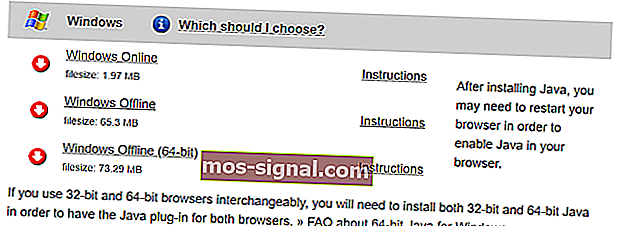
- Перейдите на страницу загрузки Java JRE.
- Щелкните Windows Offline(64-разряднаяверсия) . Дождитесь завершения загрузки.
- Дважды щелкните установщик Java, чтобы установить 64-разрядную версию среды выполнения Java.
- Запустите сервер Minecraft и попробуйте выделить ему больше оперативной памяти.
- Проверьте, устранена ли ошибка не удалось зарезервировать достаточно места.
Если проблема не устраняется даже после установки 64-разрядной версии Java JRE, выполните следующие действия.

- Нажмите Windows Key + R, чтобы открыть Выполнить.
- Введите cmd и нажмите OK, чтобы открыть командную строку.
- В командной строке введите следующую команду и нажмите ОК:java -version
- Приведенная выше команда отобразит версию Java, установленную на вашем компьютере. Результат будет примерно таким: C:>java -versionjava version «1.8.0_221″Java(TM) SE Runtime Environment (build 1.8.0_221-b11)Java HotSpot(TM) 64-Bit Server VM (build 25.221-b11, mixed mode)
- Если не написано «64-разрядная серверная виртуальная машина», это означает, что Minecraft все еще находит 32-разрядную версию.
- Чтобы исправить это, вам нужно удалить старую версию и снова переустановить 64-битную версию.
Удалите и переустановите 64-битную Java JRE.
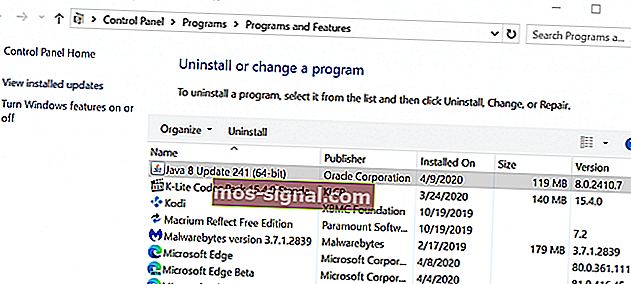
- Нажмите Windows Key + R.
- Введите appwiz.cpl и нажмите OK, чтобы открыть панель управления.
- Выберите 32-разрядную версию Java и нажмите « Удалить».
- Также удалите 64-разрядную версию Java JRE .
- После этого установите 64-разрядную Java JRE, загруженную на первом этапе.
- Попробуйте выделить больше места для своего сервера Minecraft и проверьте, есть ли улучшения.
В Minecraft нет ошибки подключения к Интернету? Попробуйте эти решения!
2. Добавьте новую системную переменную.
Примечание . Прежде чем приступить к выполнению следующих шагов, создайте точку восстановления системы.
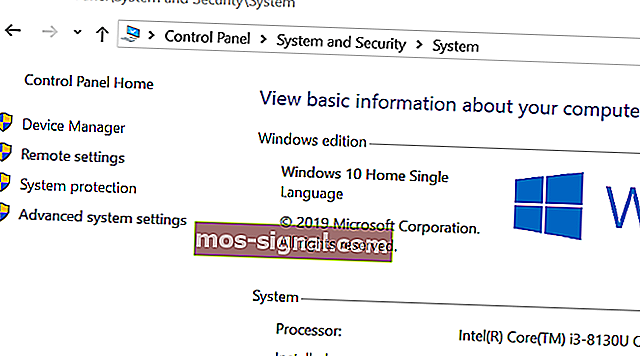
- Нажмите Windows Key + R, чтобы открыть Выполнить.
- Введите control и нажмите OK, чтобы открыть Панель управления.
- Перейдите в Система и безопасность> Система.
- Щелкните Просмотр дополнительных параметров системы на левой панели.
- В окне « Свойства системы» нажмите кнопку « Переменные среды» .
![Ошибка Java Minecraft RAM]()
- В разделе « Системные переменные » нажмите кнопку « Создать» .
![Ошибка Java Minecraft RAM]()
- Введите следующее для имени и значенияпеременной:Имя переменной: _JAVA_OPTIONSЗначение переменной: — Xmx512M
- Щелкните ОК, чтобы сохранить изменения.
- Нажмите ОК во всех открытых окнах.
Вышеупомянутый процесс установит размер памяти на 512 МБ и исправит ошибку сервера Minecraft не удалось зарезервировать достаточно места.
Серверу Minecraft не удалось зарезервировать достаточно места. Ошибка может быть решена путем установки 64-разрядной версии Java JRE. Поскольку 32-разрядная версия ограничена объемом памяти, установка 64-разрядной версии Java снимет это ограничение.
Однако, если ошибка возникает без внесения каких-либо изменений, попробуйте ограничить выделение памяти до 512 МБ, добавив новую системную переменную в панели управления.
Часто задаваемые вопросы: узнайте больше о распределении пространства в Minecraft и Java JRE.
- Могу ли я использовать VPN с Minecraft?
Да, VPN не должен мешать вашему подключению к Minecraft. Однако, если у вас возникли проблемы, ознакомьтесь с этой статьей об устранении неполадок подключения Minecraft через VPN.
Да, Майнкрафт регулярно обновляется. Ознакомьтесь с этим руководством о том, как обновить Minecraft для Windows 10.
- Нужно ли мне платить, чтобы играть на серверах Minecraft?
Помимо единовременной платы за покупку Minecraft, пользователям также необходимо оплатить подписку, чтобы играть онлайн на официальных серверах. Однако вы можете прочитать эту статью, чтобы узнать, как бесплатно создавать серверы для себя и своих друзей.
Источник: mos-signal.com

